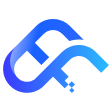Ubuntu怎么开启SSH远程登录?
如今,SSH 已经成为远程登录服务器的默认方式之一。通过 SSH 可以安全的从客户端连接远程服务器,进行命令操作、文件管理和应用部署等操作。那么,怎么在 Ubuntu 设置 SSH 远程连接呢?本文将为您提供一个详细的 Ubuntu 配置 SSH 远程登录的操作教程。

在 Ubuntu 设置 SSH 远程连接之前,您需拥有服务器的 sudo 权限,以便安装相关的程序和配置操作,而且服务器需要能够访问互联网,从而能下载和更新所需的软件包。以下是Ubuntu开启SSH远程登录的具体步骤:
步骤1.在终端中先更新您的 Ubuntu 系统,以确保运行的是新版本的程序。
# 更新系统
apt update步骤2.安装 OpensSSH 开源软件套件,该套件中包含了用于从本地连接远程服务器的 SSH 协议。
# 安装 OpensSSH
apt install openssh-server步骤3.成功安装之后,可以检查 SSH 是否已经运行了。
# 检查 SSH 服务状态
systemctl status ssh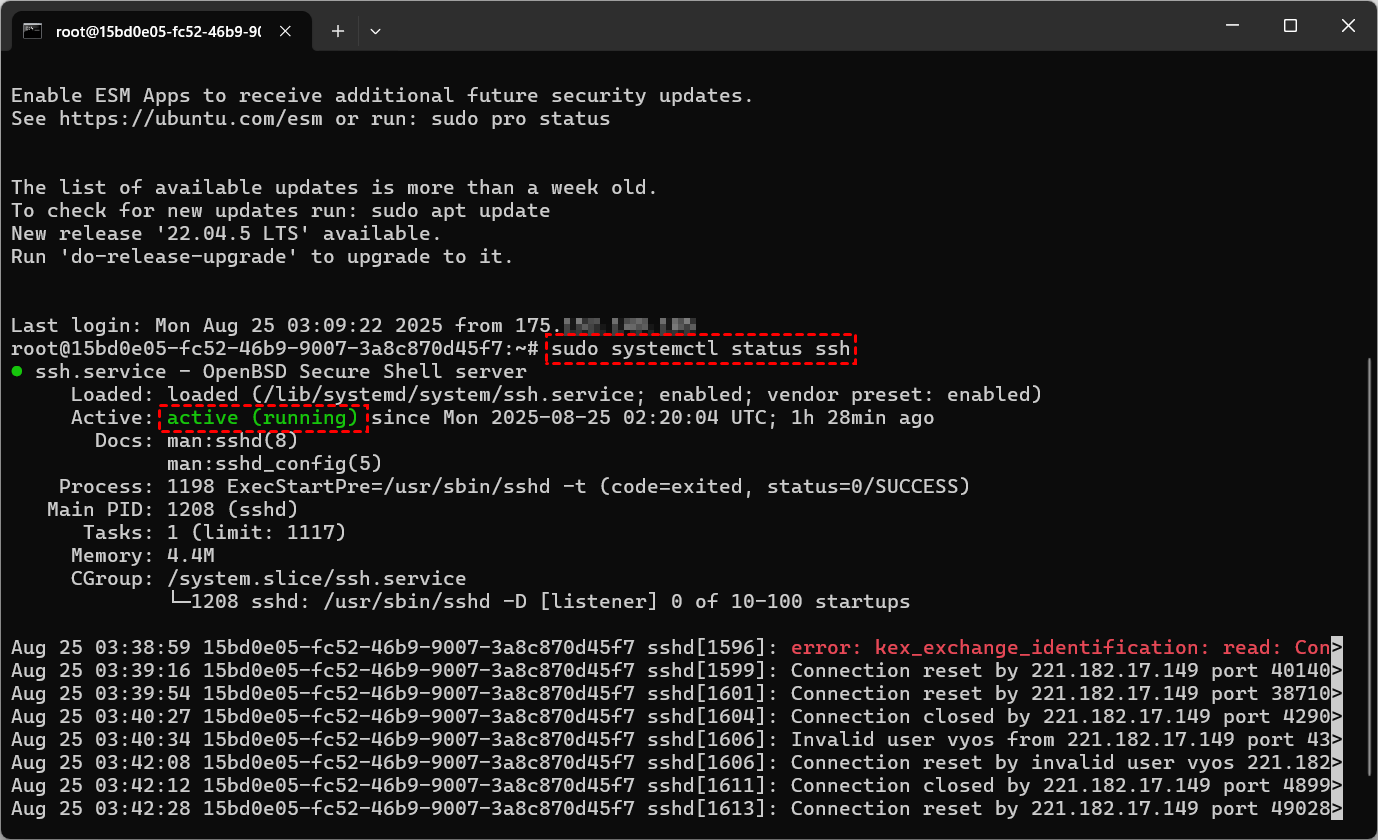
说明:在查询的结果中若显示 active (running),则说明服务已正常运行。
步骤4.若您启动了防火墙,还需在 UFW 防火墙放行 SSH 服务的端口。
# 放行 SSH 端口
ufw allow ssh步骤5.在SSH远程连接工具中,输入 SSH 命令即可远程连接您的服务器。
# SSH 远程连接命令
ssh 用户名@服务器 IP 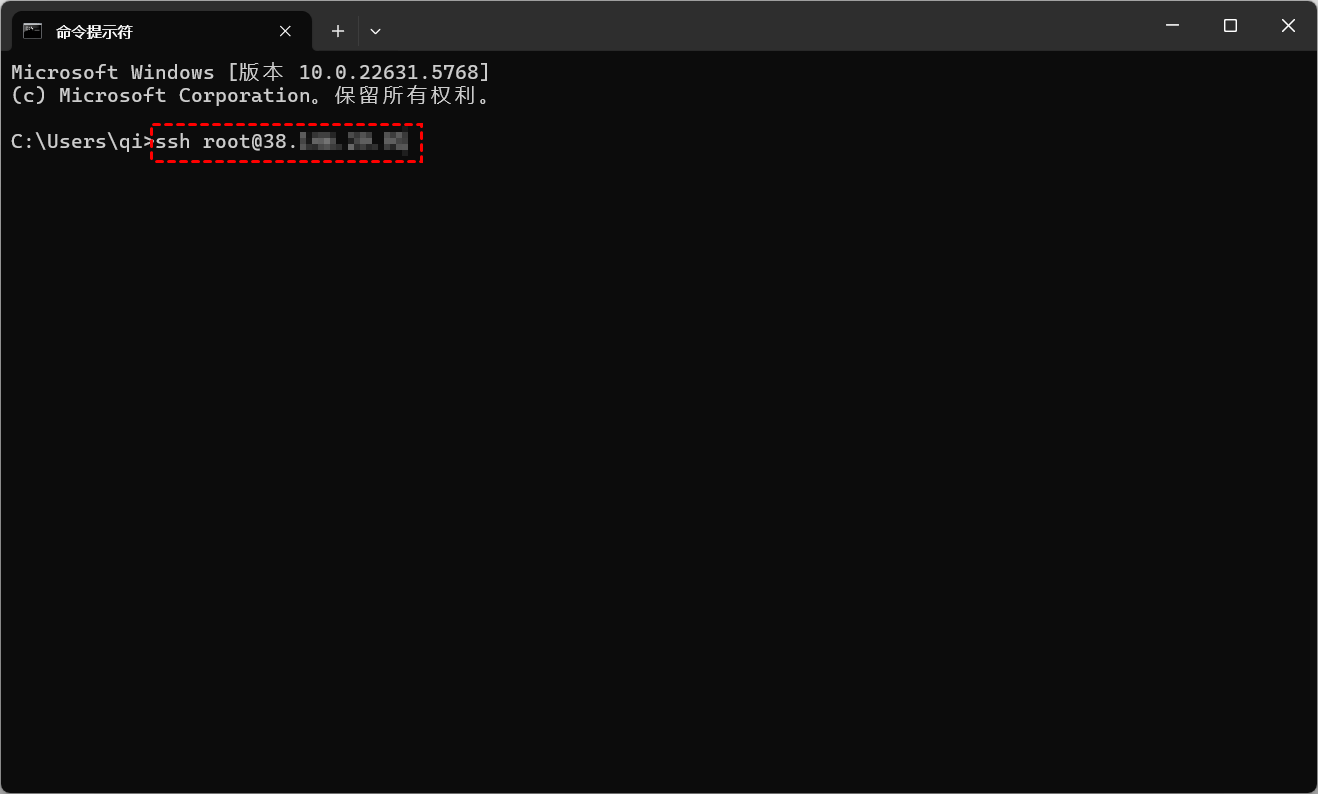
以上就是 Ubuntu 设置 SSH 远程连接的完整步骤。如果您使用的是云服务器,完全可以直接在浏览器中登录云服务商控制台连接服务器,这可以省去很多不必要的麻烦。

这里,为您推荐一款高性价比的云服务器——非凡云,该服务器可以为您提供快速稳定、高效灵活的云计算服务。无论您是需要搭建Web 应用、游戏服务器,还是进行高性能计算,非凡云服务器都能满足您的需求。
总结
通过这篇文章,您可以轻松的在 Ubuntu 设置 SSH 远程连接,实现从本地电脑安全访问服务器。值得一提的是,非凡云已通过 ISO 20000 与 ISO 27001 双重认证,并且持有增值电信业务经营许可证,是一家专业且值得信赖的云服务提供商。如果您对该服务器感兴趣的话,快来注册体验一下吧!